Vollständige Anleitung zur Installation von iTunes unter Windows und Mac
Nun, dank dieses internet- und technologiefähigen Zeitalters können wir jetzt bequem von zu Hause aus auf alle Informationen zugreifen, die wir benötigen. Mit iTunes, was können wir über diese App sagen, Apple hat mit dieser App sicherlich hervorragende Arbeit geleistet. Das Herunterladen von iTunes ist eine wunderbare Möglichkeit, Zugang zu den neuesten Songs, Filmen und Fernsehserien zu erhalten. Ob Sie einen Mac oder einen Computer haben, Sie können iTunes in nur wenigen Sekunden installieren. Wenn Sie herausfinden möchten, wie Sie iTunes einfach herunterladen können, lesen Sie einfach weiter.
Hinweis: Bitte stellen Sie sicher, dass Sie keinen Schritt auslassen, der zu Informationsverlust oder Fehlern führen könnte.
Teil 1: Wie installiere ich iTunes unter Windows?
Zunächst zeigen wir Ihnen, wie der Vorgang abläuft, wenn Sie einen Windows-PC besitzen und iTunes darauf herunterladen möchten.
Schritt 1: Laden Sie zunächst von Ihrem PC die richtige Version von iTunes herunter, vorzugsweise von
Apples Website. In diesem Fall kann die Website automatisch verfolgen, ob Sie ein Windows-Gerät oder einen MAC verwenden, und Ihnen entsprechend den Download-Link anbieten.

Schritt 2: Im weiteren Verlauf fragt Windows nun, ob Sie die Datei jetzt ausführen oder für später speichern möchten.
Schritt 3: Wenn Sie die Installation jetzt ausführen möchten, klicken Sie auf „Ausführen“. Andernfalls können Sie iTunes auf beiden Wegen auf Ihrem PC installieren. Wenn Sie „Speichern“ auswählen, wird es in Ihrem Download-Ordner gespeichert, auf den Sie später zugreifen können.
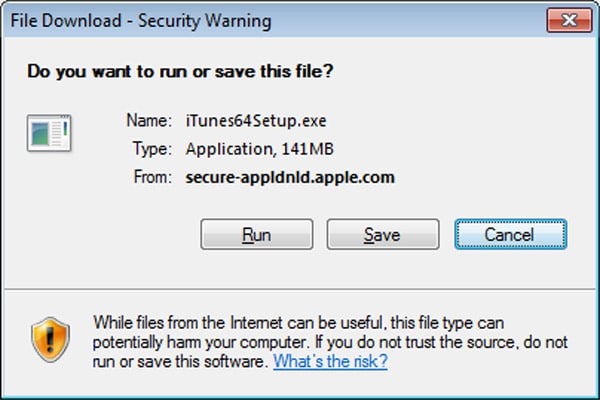
Schritt 4: Nachdem die Software auf Ihren PC heruntergeladen wurde, können Sie nun mit der Installation beginnen.
Schritt 5: Jetzt, während der Prozess fortschreitet, wird iTunes Sie einige Male um Ihre Erlaubnis bitten und Sie müssen zu allen Ja sagen, um iTunes erfolgreich zu installieren und den Nutzungsbedingungen zuzustimmen
Schritt 6: Nachdem Sie Ihre Auswahl getroffen haben, beginnt die Installation, wie in der folgenden Abbildung gezeigt:
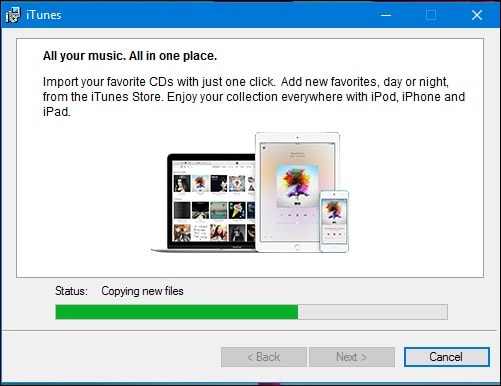
Schritt 6: Klicken Sie nach Abschluss der Installation einfach auf die Schaltfläche „Fertigstellen“, die auf dem Bildschirm angezeigt wird.
Schließlich müssen Sie Ihren PC wieder aufnehmen, um die Installation abzuschließen. Sie können dies tun, wann immer Sie iTunes verwenden möchten, aber wir empfehlen Ihnen, es sofort zu tun, um das Ganze so zu erledigen, wie es sein soll.
Teil 2: Wie installiert man iTunes auf dem Mac?
Falls Sie einen MAC haben und iTunes darauf installieren möchten, ist der Vorgang anders. Lesen Sie weiter, um zu verstehen, wie dies ausgeführt werden kann.
Es ist offensichtlich, dass Apple iTunes jetzt nicht mehr auf einer CD mit iPods, iPhone oder iPads enthält. Als Alternative bietet es es als Download von Apple.com i.ete an, der offiziellen Website von Apple. Wenn Sie einen Mac besitzen, müssen Sie iTunes nicht wirklich herunterladen, da es mit allen Macs geliefert wird und ein standardmäßiger Teil dessen ist, was bereits mit Mac OS X installiert ist. Falls Sie es jedoch gelöscht haben und installieren möchten es nochmal sie hier die komplette lösung dazu.
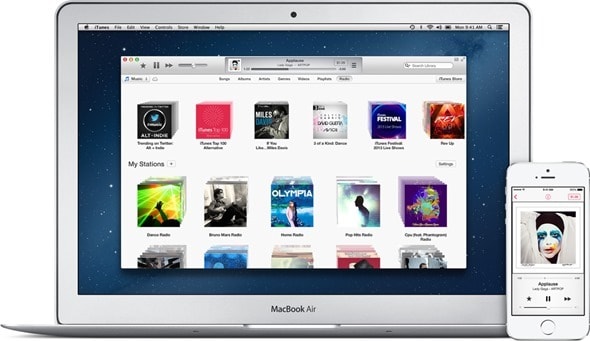
Schritt 1: Navigieren Sie zum Link http://www.apple.com/itunes/download/.
Die Website verfolgt automatisch, dass Sie iTunes auf einen MAC herunterladen möchten, und schlägt Ihnen die neueste Version von iTunes für das Gerät vor. Sie müssen Ihre Daten wie E-Mail eingeben, falls Sie Abonnenten für ihre Dienste gewinnen möchten. Jetzt Tippen Sie einfach auf die Schaltfläche Jetzt herunterladen
Schritt 2: Jetzt speichert das Installationsprogramm standardmäßig die heruntergeladene Software zusammen mit anderen Downloads im üblichen Ordner.
Schritt 3: Um die Installation zu starten, erscheint ein Popup-Fenster auf dem Bildschirm, was meistens passiert. Wenn es jedoch nicht angezeigt wird, suchen Sie die Installationsdatei (namens iTunes.dmg, mit der enthaltenen Edition; dh iTunes11.0.2.dmg) und doppelklicken Sie darauf. Dadurch wird der Installationsvorgang gestartet.
Schritt 4: Sie müssen auf Ja klicken und allen Bedingungen zustimmen, um den Vorgang erfolgreich abzuschließen. Wiederholen Sie den Vorgang, bis Sie das Fenster mit der Schaltfläche Installieren erreichen. Tippen Sie darauf.
Schritt 5: Jetzt müssen Sie Ihre Daten wie Ihren Benutzernamen und Ihr Passwort eingeben. Dies ist der Benutzername und das Passwort, die Sie beim Einrichten Ihres MAC erstellt haben, nicht Ihr iTunes-Konto (falls Sie eines haben). Geben Sie ein und klicken Sie auf OK. Die Installation beginnt nun fortzuschreiten.
Schritt 6: Auf dem Bildschirm wird ein Balken angezeigt, der den Fortschritt der Installation anzeigt und Sie darüber informiert, wie lange es dauern wird, wie in der folgenden Abbildung gezeigt:
Schritt 7: Nach einigen Minuten werden Sie durch ein Popup-Fenster darüber informiert, dass die Installation abgeschlossen ist. Schließen Sie jetzt einfach das Fenster und Sie können Ihr iTunes auf Ihrem MAC verwenden. Jetzt können Sie alle Funktionen von iTunes nutzen und mit dem Kopieren Ihrer CDs in Ihre neue iTunes-Mediathek beginnen.
Teil 3: Wie behebt man, dass iTunes nicht unter Windows 10 installiert werden kann?
Wenn Sie nun in diesem Problem stecken bleiben, bei dem Ihr iTunes nicht unter Windows 10 installiert wird und den iTunes-Installationsfehler erhält, müssen Sie sich keine Sorgen machen, da es eine einfache Lösung gibt. Um es zu verstehen, lesen Sie einfach weiter.
Schritt 1: Starten Sie den Vorgang, indem Sie alle vorhandenen Installationen von iTunes deinstallieren und auf die Windows-Taste + R klicken. Geben Sie anschließend appwiz.cpl ein und tippen Sie auf die Eingabetaste

Schritt 2: Rollen Sie nach unten und wählen Sie iTunes, dann drücken Sie in der Befehlsleiste auf Deinstallieren. Entfernen Sie auch die anderen Apple-Softwareelemente, die als Apple Application Support, Mobile Device Support, Software Update und Bonjour aufgeführt sind. Setzen Sie Ihren PC fort, wenn die Deinstallation abgeschlossen ist
Schritt 3: Laden Sie nun iTunes von der offiziellen Apple-Website herunter und befolgen Sie erneut die vordefinierten Anweisungen zur Installation von iTunes.
Schritt 4: Stellen Sie schließlich sicher, dass Sie den Antivirus für einige Zeit deaktivieren, da einige Sicherheitsfunktionen iTunes fälschlicherweise als bösartige Software kennzeichnen können. Wenn beim Windows Installer Fehler auftreten, können Sie versuchen, den Windows Installer erneut zu registrieren und dann die Installation erneut zu versuchen.
In dieser Anleitung zur Installation von iTunes auf Ihrem PC und MAC haben wir einige einfache Tricks und Methoden vorgeschlagen, um den Installationsvorgang erfolgreich auszuführen. Außerdem haben wir jeden Aspekt dieses Programms abgedeckt. Lassen Sie uns wissen, wenn Sie weitere Fragen durch Ihr Feedback haben, und wir würden sie gerne für Sie beantworten. Bitte beachten Sie auch, dass Sie, damit diese Methoden funktionieren, jeden einzelnen Schritt befolgen und kein iTunes verpassen müssen, da dies einen Fehler verursachen und den gesamten Vorgang anhalten könnte.
Neueste Artikel